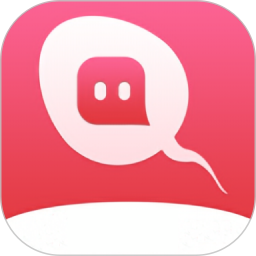浩辰CAD看图王如何将一张图纸拆分成三张,如果平时大家查看的文件内容过多的话,那么此时将文件进行拆分,然后再进行分屏浏览,可以使得文件的浏览更加轻松、方便。这不,最近就有小伙伴想要通过浩辰CAD看图王来将内容比较多的一张图纸变为三张,这需要怎样操作才能够实现呢,来看看极速下载小编的汇总结果吧。
浩辰CAD看图王如何将一张图纸拆分成三张
1、启动电脑端的浩辰CAD看图王软件,然后将需要进行拆分的图纸打开。
2、接着,切换到【文件】选项卡当中,然后点击【CAD图纸分割】功能。
3、然后,选择图纸中需要拆分的第一部分内容。
4、第一部分拆分内容选择好以后,按下键盘上的回车键,此时软件会弹出【图形另存为】的窗口,将拆分出来的图纸进行保存即可。
5、按照上述的操作步骤,将图纸的第二部分以及第三部分内容拆分并进行保存即可。
而有的小伙伴在拆分图纸的时候,却遇到了找不到图纸分割功能的问题,那么这又是什么原因造成的呢,接着往下看吧。
浩辰CAD看图王为什么找不到图纸分割功能
根据查找到的资料来看,浩辰CAD看图王找不到图纸分割功能一般是由于软件版本过低造成的,此时去官网或在本站下载软件的最新版本并进行安装,待软件升级至最新版本,就可以看到此功能了。
以上,就是小编为大家总结的关于浩辰CAD看图王拆分图纸的全部内容了。